Page 1

českém
WC005 - Snapcam
Úvod
• Nevystavujte zařízení Sweex Snapcam extrémním teplotám. Nenechávejte zařízení na přímém slunci nebo v bezprostřední blízkosti topných těles.
• Nepoužívejte Sweex Snapcam v extrémně prašném nebo vlhkém prostředí.
• Chraňte zařízení před silnými otřesy a nárazy, které by mohly zničit elektroniku zařízení.
• Nikdy se nepokoušejte zařízení rozebrat, ztratili byste nárok na záruku.
Důležité!
Nainstalujte ovladač před tím, než připojíte Sweex Snapcam!
Instalace programového vybavení ve Windows 98SE
Přiložené instalační CD Sweex vložte do CD-ROM mechaniky. Nabídka autorun se spustí automaticky.
V této nabídce zvolte „Ovladače pro Windows 98SE, 2000 a XP”
V případě, že nedojde k automatickému spuštění nabídky autorun, je možné spustit instalaci ovladačů manuálně. Postup je následující, poklepejte na „Tento
počítač“ („My computer“) a jděte do adresáře X:\driver\ (kde X je písmeno označující mechaniku CD-ROM). Zde naleznete soubor „setup.exe“. Klepněte
dvakrát na tento soubor a postupujte podle pokynů.
Objeví se následující obrazovka:
Klikněte na „Další” („Next“).
52
Page 2
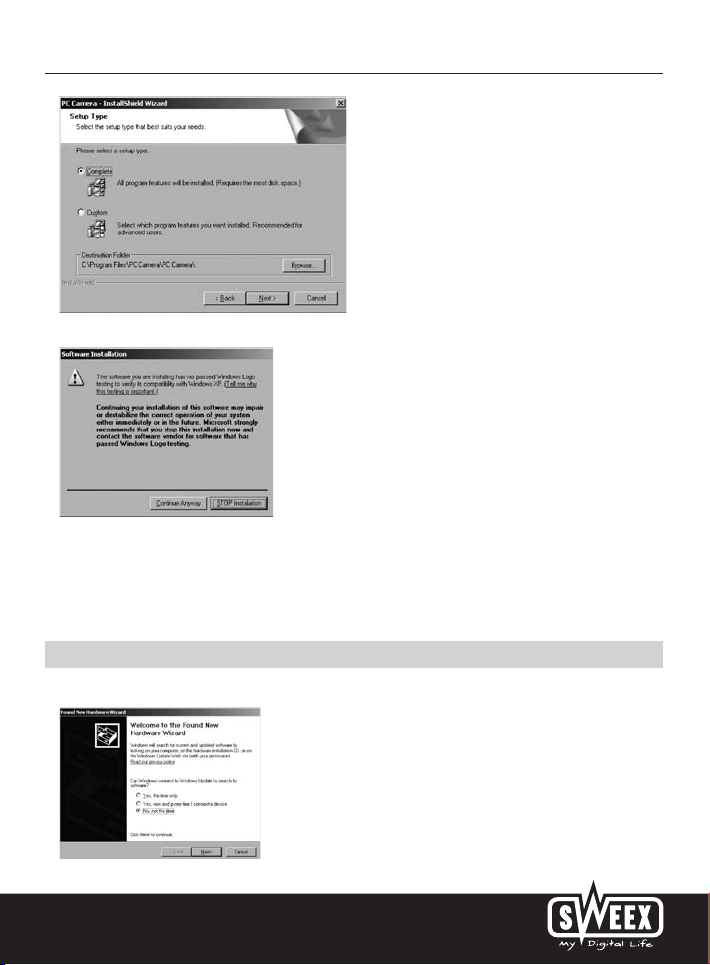
českém
Zde zvolte „Complete“ a klikněte dvakrát na „Další“ („Next“).
Během instalace může systém Windows zobrazit upozornění, že software není certifikovaný. Tato skutečnost nijak neovlivní funkčnost webové kamery Sweex.
Všechny výrobky společnosti Sweex a příslušné ovladače jsou široce testovány. Zde vyberte volbu „Pokračovat“ („Continue Anyway“).
Klikněte na „Ano, chci nyní restartovat počítač“ („Yes, I want to restart my computer now“) a klikněte na „Dokončit“ („Finish“). Po restartu počítače webovou
kameru Sweex připojte.
Operační systém Windows 98SE webovou kameru Sweex automaticky nainstaluje. Po instalaci bude webová kamera připravena k použití.
Instalace programového vybavení ve Windows 2000 nebo XP
V operačních systémech Windows 2000 nebo XP se zobrazí následující obrazovka:
Zvolte „Ne, nyní ne” („No, not this time”) a klikněte na „Další” („Next”).
53
Page 3

českém
Zde zvolte možnost „Instalovat software automaticky“ („Install the software automatically“) a klikněte na „Další“ („Next“).
Během instalace může systém Windows zobrazit upozornění, že software není certifikovaný. Tato skutečnost nijak neovlivní funkčnost webové kamery Sweex.
Všechny výrobky společnosti Sweex a příslušné ovladače jsou široce testovány. Zde vyberte volbu „Pokračovat“ („Continue Anyway“).
Pro dokončení instalace webové kamery Sweex klepněte na „Dokončit” („Finish”). Po instalaci bude webová kamera připravena k použití.
Zobrazení snímaného obrazu
Obraz, snímaný webovou kamerou Sweex, je možné zobrazit následovně:
Jděte do START, potom do „Všechny programy“ („All Programs”) a pod položkou „PC Camera“ zvolte možnost „AmCap“.
V AmCap otevřete položku menu „Devices“. Ujistěte se, že jste vybrali správnou webovou kameru: “SoC PC-Camera”.
54
Page 4

českém
V AmCap otevřete položku menu „Options”. Vyberte „Prewiev“. Tato možnost vám umožní vidět snímaný obraz.
Ve stejné položce menu můžete pomocí možností „Video Capture Filter…“ a „Video Capture Pin…“ změnit nastavení webové kamery.
Spoušť pro fotografování
Zařízení Sweex webcam je vybaveno spouští pro fotografování („snapshot buton“). Pokud sledujete pomocí programu AmCap, nebo jiné aplikace, obraz
snímaný webovou kamerou, můžete stisknutím tohoto tlačítka uložit aktuální snímek.
Zaostřovací kroužek
Obraz, snímaný pomocí webové kamery Sweex, je možné ručně zaostřit pomocí zaostřovacího kroužku. Zaostřovací kroužek je otočné kolečko okolo čoček v
přední části kamery. Jeho otáčením je možné zaostřit snímaný obraz.
Záruka
Na všechny výrobky společnosti Sweex se vztahuje tříletá záruka. Neposkytujeme ani podporu ani záruku na jakýkoliv software a/nebo (nabíjecí) baterie,
které jsou součástí dodávky. Záruku lze uplatnit pouze prostřednictvím prodejce, u kterého jste daný výrobek zakoupili.
Oprávněný majitel má a ponechává si veškerá práva ke všem ochranným známkám a s nimi souvisejícím právům zmíněným v této příručce.
55
